Skelbimas
 Čia yra daugybė kalendorių ir reikalingų programų, o jei sąžininga, manau, kad išbandžiau beveik kiekvieną iš jų. Vienas sunkumų, su kuriais visada susiduriau, yra tai, kad man nepatinka, kad reikia atidaryti programą arba apsilankyti svetainėje norint patikrinti mano kalendorių. Mano nuomone, bet kuri kalendoriaus sistema turėtų būti visiškai integruota į įprastą interneto naudojimą ir turėtų būti prieinama greitai.
Čia yra daugybė kalendorių ir reikalingų programų, o jei sąžininga, manau, kad išbandžiau beveik kiekvieną iš jų. Vienas sunkumų, su kuriais visada susiduriau, yra tai, kad man nepatinka, kad reikia atidaryti programą arba apsilankyti svetainėje norint patikrinti mano kalendorių. Mano nuomone, bet kuri kalendoriaus sistema turėtų būti visiškai integruota į įprastą interneto naudojimą ir turėtų būti prieinama greitai.
Galvodamas apie bet kokią internetinę kalendorių sistemą, neabejotinai ilgiausiai įsitvirtinau „Google“ kalendoriuje. Priežastis ta, kad joje yra beveik viskas, ko jums reikia asmeninėje planavimo sistemoje - darbų sąrašas, paprastas renginių ir susitikimų sudarymas bei prieiga per darbalaukio programą arba svetainę. „Google“ kalendorių netgi galima pasiekti iš „Google Mail“ ar kitų el. Pašto klientų, tokių kaip „Outlook“ 7 įrankiai, skirti sinchronizuoti „Microsoft Outlook“ su „Google“ kalendoriumiNorėdami sinchronizuoti „Outlook“ kalendorių su „Google“, jums reikia gerų įrankių. Parodome geriausius, kad abu kalendoriai būtų sinchronizuoti. Skaityti daugiau
arba Griaustinis Kaip integruoti „Google“ kalendorių į „Thunderbird“Jūs naudojate „Thunderbird“ ir „Google“ kalendorių ir įdomu, kaip galite suvienyti abu? Mes parodysime, kaip visiškai integruoti „Google“ kalendorių su „Thunderbird“. Skaityti daugiau .Po kurio laiko aš visada nustoju naudoti savo kalendorių, nes dažniausiai esu per daug užsiėmęs jo tikrinimu! Na, jei esate panašus į mane, tada jums bus malonu sužinoti apie naudingą „Google“ Kalendoriaus tikrintuvas „Chrome“ papildinys, kuris suteikia jūsų kalendoriui pirštų galiukus naršant internete.
„Google“ kalendoriaus tikrinimo pliuso diegimas
Kai pirmą kartą įdiegsite „Chrome“ papildinį, iš pradžių pamatysite parinkčių ekraną. Atidžiai peržiūrėkite šias užduotis, nes yra daugybė labai gerų funkcijų, kurias galite įjungti ekrane. Pavyzdžiui, galite įjungti „balso aktyvinimą“, kuris įspės jus, kai garso balsu laukia įvykis ar susitikimas. Tai yra puiku, jei norite atsitraukti nuo savo kompiuterio, bet nenorite praleisti jokių kalendoriaus pranešimų.
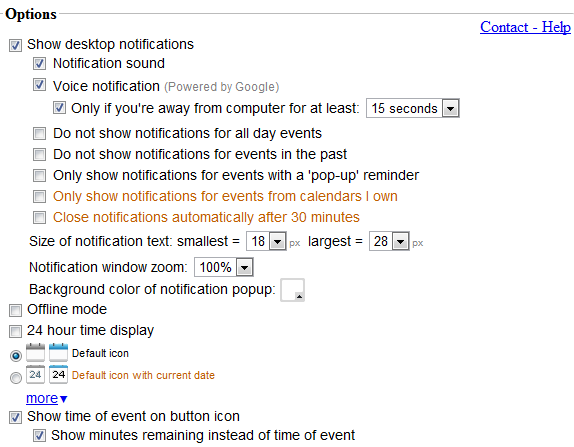
Įdiegęs papildinį šalia naršyklės vietos lauko įterps mažą kalendoriaus piktogramą. Jei dar nesate prisijungę, kairiuoju pelės mygtuku spustelėkite piktogramą ir pasirinkite „Prisijungti“, Kad prisijungtumėte prie„ Google “paskyros, kurioje saugomas jūsų kalendorius.
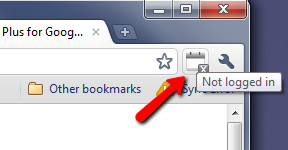
Kai esate prisijungę, viską, ką turite padaryti, norėdami greitai pamatyti šios dienos ir rytojaus kalendoriaus apžvalgą, užveskite pelės žymeklį ant piktogramos. Pamatysite mažą iškylantįjį langą, kuriame išvardyti visi tų dviejų dienų įvykiai. Tai nėra daug patogiau!
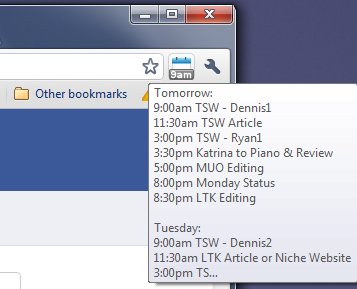
Jei norite pamatyti pilną kalendoriaus versiją, tiesiog spustelėkite kairiuoju pelės mygtuku ant piktogramos. Kai tai padarysite, visas kalendorius atidaromas iššokančiame lauke, tiesiai naršyklės viduje. Skirtingai nuo daugelio kitų valdiklių ar papildinių, kurie integruoja jus į „Google“ kalendorių, šis ne tik atsiųs jus į „Kalendoriaus“ svetainę, iš tikrųjų suteiks jums beveik visišką prieigą prie savo kalendoriaus, esančio naršyklė.
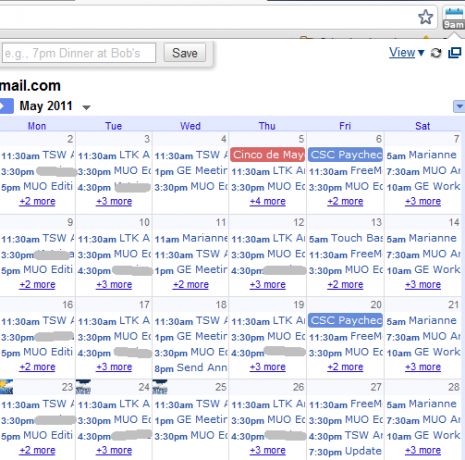
Norite pakeisti savaitės rodiniu ar peržiūrėti dienos darbotvarkę? Tiesiog spustelėkite Vaizdas išskleidžiamąjį laukelį ir pasirinkite, kaip norite, kad būtų rodomas integruotas kalendorius.
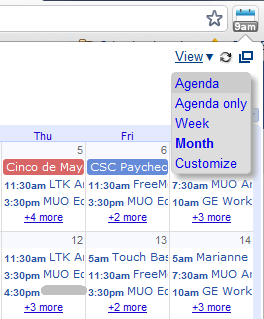
Kita nuostabi savybė yra tai, kad jei norite peržiūrėti išsamią susitikimo informaciją, vis tiek nereikia eiti į tikrąją Kalendoriaus svetainę. Viskas pasiekiama papildinio viduje. Tiesiog spustelėkite Kalendoriaus elementą, o susitikimo informacija pasirodys kalendoriaus viršuje. Jei spustelėsite „daugiau informacijos >>“, Tik tada„ Google “kalendorius atidaromas naujame skirtuko lape, kuriame pateikiama išsami informacija apie tą įvykį ar paskyrimą.

Taip pat galite pridėti naujų susitikimų greitai įvesdami jį į „Greitas pridėjimasKalendoriaus viršuje esantį lauką, arba galite spustelėti bet kurią mėnesio dieną ir pasirodys iššokantis langas, kuriame galėsite įvesti išsamią įvykio informaciją. Tai reiškia, kad net jei naršote „Google“ rezultatus ar skaitote straipsnį, tik per Kelis kartus spustelėjus šį papildinį, galima pridėti įvykį prie savo kalendoriaus net neišėjus iš jūsų lankomos svetainės.
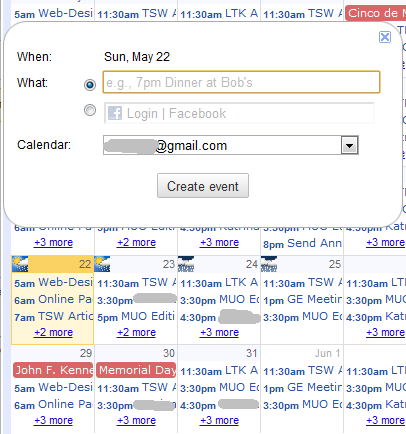
Su šiuo „Chrome“ priedu taip pat yra keletas papildomų privalumų. Pastebėsite, kad šiandien ir kitas kelias dienas viršutiniame kairiajame mėnesio ekrano kampe bus maža orų piktograma. Jei spustelėsite šią piktogramą, pamatysite greitą orų prognozę 3 dienoms - tai neabejotinai padeda planuojant šias keliones ir pridedant susitikimus bei veiklą kalendoriuje!
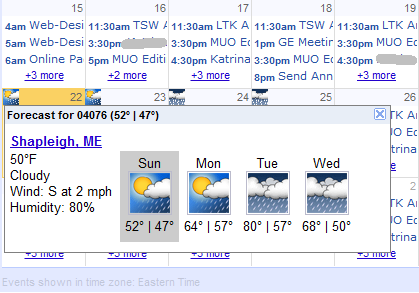
Kai spustelėsite „Vaizdas“Ir pasirinkite„PritaikytiIš meniu būsite nukreipti į puslapį Parinktys, kur galėsite tinkinti kalendoriaus rodymą naudodami HTML kodą. Naudodamiesi šia funkcija galite pakeisti savo iššokančiojo kalendoriaus aukštį, plotį, spalvas ir daugybę kitų ekrano funkcijų. Spustelėkite „Kalendoriaus pagalbininkasKad sugalvotumėte kodą, kuris padarys tai, ko norite.
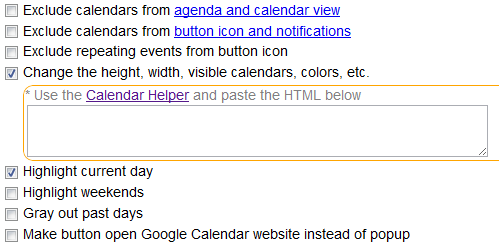
Kaip matote, „Calendar Checker Plus“ yra gana universalus „Chrome“ priedas, kuris beveik pašalins bet kokį poreikį apsilankyti pačiame „Google“ kalendoriaus puslapyje! Nuo šiol galite tiesiog nustumti pelę iki tikrintuvo piktogramos naršyklėje, o per kelias sekundes turėsite visišką prieigą prie kalendoriaus ir visų jūsų susitikimų.
Ar naudojate „Calendar Checker“? Kurios funkcijos jums atrodo naudingos, o kokių, jūsų manymu, trūksta? Išbandykite ir pasidalykite savo mintimis komentarų skiltyje žemiau!
Vaizdo kreditas: uwbobio
Ryanas turi elektros inžinerijos bakalauro laipsnį. Jis 13 metų dirbo automatikos inžinerijoje, 5 metus IT srityje, o dabar yra programų inžinierius. Buvęs „MakeUseOf“ generalinis redaktorius, jis kalbėjo nacionalinėse duomenų vizualizacijos konferencijose ir buvo rodomas per nacionalinę televiziją ir radiją.


